Vi tar alla olika bilder i vårt dagliga liv. Ibland behöver vi redigera bilden för att tillfredsställa våra behov, som ändra bakgrundsfärgen på foton. Att förstå betydelsen och teknikerna bakom att ändra bakgrundsfärgen är avgörande för att uppnå önskade visuella effekter i fotografier. Den här artikeln kommer att ge en översikt över vanliga tillfällen som vi behöver för att göra denna förändring och presentera 3 olika sätt att ändra bakgrundsfärgen gratis. De tre sätten är AVAide Background Eraser, Adobe Photoshop och PowerPoint.
Del 1. Tillfällen där vi behöver ändra bakgrundsfärgen på en bild
Att ändra bakgrundsfärgen på en bild kan vara nödvändigt av olika anledningar, beroende på målet och bildens sammanhang. Här är några vanliga tillfällen då du kan behöva ändra bakgrundsfärgen på en bild.
1. Estetisk förbättring. Ibland kan en ändring av bakgrunden göra en bild mer visuellt tilltalande. Du tog till exempel en fin bild, men bakgrunden är i en röra. I så fall kan du ändra fotobakgrunden till vit för att skapa en bättre kontrast mellan motivet och bakgrunden.
2. Produktfotografering. För att skapa ett konstant och enhetligt utseende för en katalog eller webbplats är det vanligt att ändra bakgrundsfärgen på fotot inom produktfotografering. Detta främjar varorna samtidigt som ett varumärkes visuella identitet bevaras.
3. Korrigering och restaurering. I vissa fall kan det vara nödvändigt att ändra bakgrundsfärgen för att korrigera en bild som tagits under dåliga ljusförhållanden eller med en oönskad färgton. Detta är vanligt vid fotoretuschering och restaurering.
4. Särskilda krav. Ibland, när vi skickar in ett foto, finns det några särskilda krav på bildens format, inklusive bakgrundsfärg, storlek eller andra element. Därför måste vi ändra bakgrundsfärgen efter behov.
Del 2. Tre sätt att ändra bakgrundsfärgen
Flera metoder kan användas för att hjälpa dig att ändra bakgrundsfärgen på ett foto. Här är 3 olika och bekväma sätt att göra förändringen. Den här artikeln visar hur du använder AVAide Background Eraser, Adobe Photoshop och PowerPoint för att ändra bakgrundsfärgen.
Hur använder man AVAide Background Eraser för att ändra bakgrundsfärgen?
AVAide Background Eraser är ett gratis bildredigeringsverktyg online. Det kan ta bort bildbakgrund, rensa bildbakgrund och ändra bildbakgrund med bara ett klick. Det här verktyget kan ändra bakgrundsfärgen på alla bildformat, inklusive PNG, JPG, JPEG, etc. Dessutom behöver du inte oroa dig för säkerhetsproblem. AVAide har ett åtagande att skydda användarnas integritet.
Steg 1Välj det foto du behöver för att ändra bakgrunden. AVAide kommer automatiskt att presentera originalfotot och ett foto med transparent bakgrund. Dessutom kan du klicka Kantförfina för att förfina fotot.

Steg 2Klick Redigera och välj sedan en ny bakgrundsfärg för ditt foto.
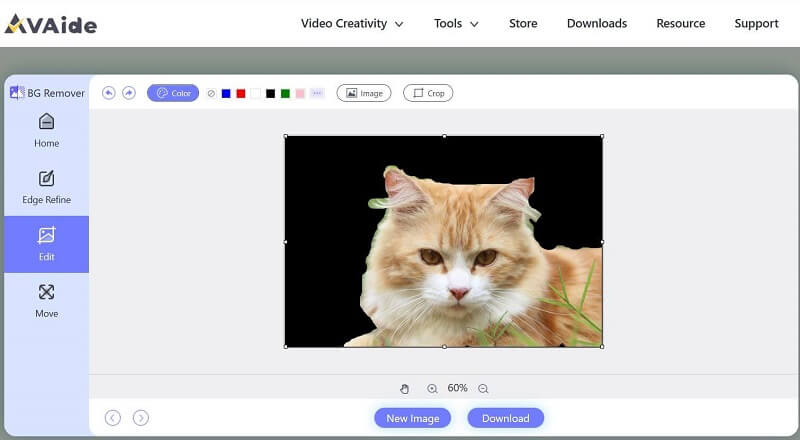
Steg 3Klick Ladda ner för att spara ditt nya foto.
Hur använder man Adobe Photoshop för att ändra bakgrundsfärgen?
Adobe Photoshop är ett professionellt bildbehandlingsprogram. Det ger ett snabbt och enkelt sätt att ändra bakgrundsfärgen på en bild. Hur ändrar man fotobakgrunden till svart? Hur ändrar man fotobakgrund till svartvitt? Med Adobe Photoshop kan alla sådana problem lösas.
Steg 1Klick Välj > Välj ämne. Klicka sedan Välj > Invertera.
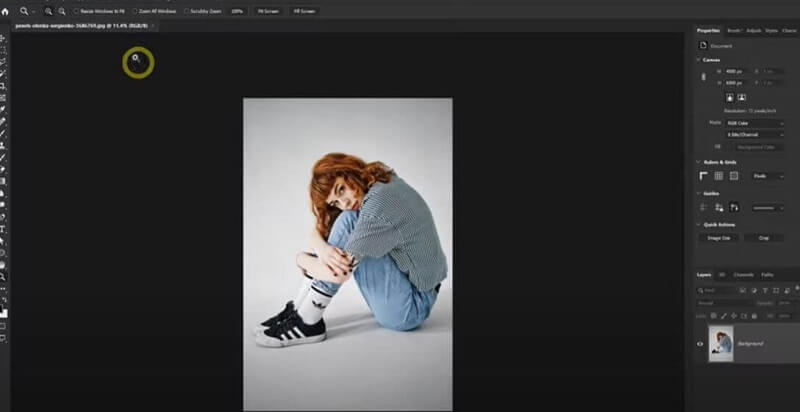
Steg 2Lägg till ett fast lager och välj den nya bakgrundsfärgen. Förändra Blandning läge till Multiplicera.
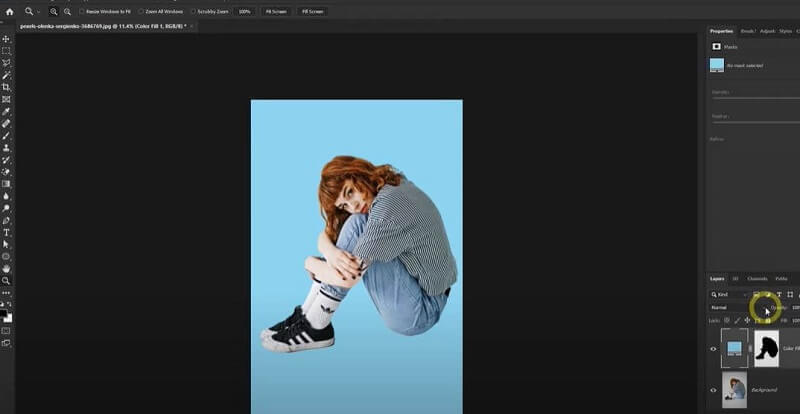
Hur använder jag PowerPoint för att ändra bakgrundsfärgen?
Microsoft PowerPoint är ett presentationsprogram som släpptes den 20 april 1987. Även om det inte är programvara som är designad för bildredigering kan PowerPoint hantera vissa grundläggande processer för att hantera bilder. Vissa människor använder PowerPoint för att ändra bakgrundsfärgen på en bild.
Steg 1Skapa en bild i PowerPoint och infoga sedan fotot.
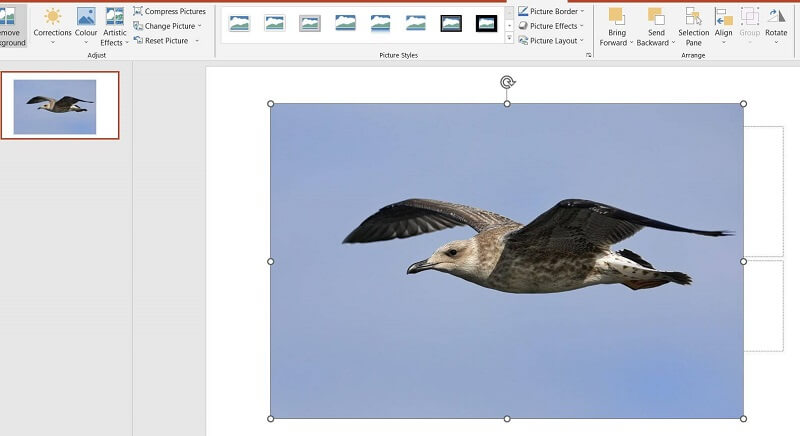
Steg 2Välj fotot och klicka sedan Ta bort bakgrund > Behåll alla ändringar.
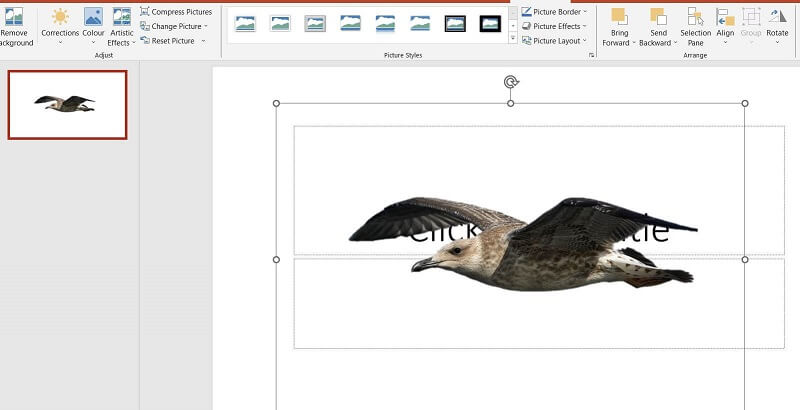
Steg 3Gå till Formatera bild > Fyll & linje. Klick Fast fyllning och välj sedan en ny färg som du vill.
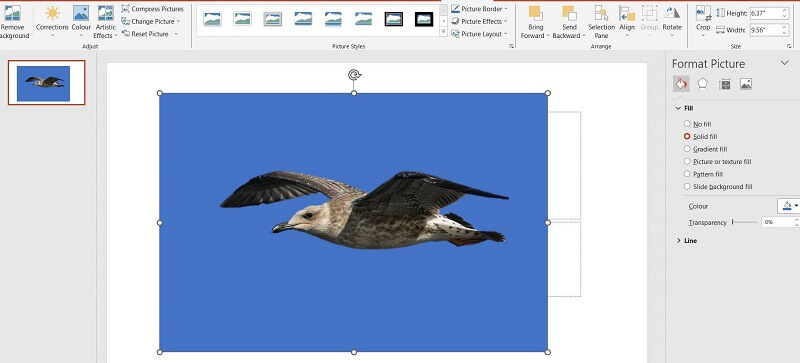
Del 3. Vanliga frågor om att ändra bakgrundsfärgen
Kan fotobakgrunden raderas?
Ja, en PNG-bilds bakgrund kan enkelt tas bort med hjälp av vissa verktyg. AVAide Background Eraser ger funktionen att ta bort fotobakgrunden med ett klick. Det finns också många andra sätt att uppnå detta.
Kan fotobakgrunden ändras till en annan bild?
Ja, förutom att ändra färgen på den befintliga bakgrunden, är det också möjligt att ersätta den helt med en annan bild. Med hjälp av olika verktyg har du friheten att ändra, justera eller till och med helt ersätta bakgrunden på ett foto enligt dina önskemål.
Kan den oönskade texten i en bild tas bort?
Ja. Det finns flera verktyg som omedelbart kan ta bort text eller andra oönskade objekt från din bild utan att ta bort bakgrunden. Ett sådant verktyg är AI-borttagningsfunktionen som finns i Adobe Photoshop. Denna kraftfulla funktion använder avancerade algoritmer för artificiell intelligens för att exakt identifiera och eliminera oönskade element från dina bilder.
Det är viktigt att ta hänsyn till kompetensnivån och det önskade resultatet när man bestämmer vilken metod man ska använda. Varje metod har sina fördelar och nackdelar, så att ta hänsyn till dina specifika krav och färdigheter hjälper dig att fatta ett välgrundat beslut. Bland de tre metoderna är AVAide det enda onlineverktyget som är bekvämare och enklare att använda. Dessutom använder den AI-teknik för att förbättra bildkvaliteten. Adobe Photoshop är mer professionellt och är ett vanligt sätt som människor använder för att ändra bakgrundsfärgen på ett foto. När det gäller PowerPoint måste vi först göra bakgrunden genomskinlig och sedan fylla bakgrunden med en ny färg. Du kan välja det bästa sättet för dig ändra bakgrundsfärgen på bilder enligt dina egna krav.
Lösningar för fotoredigering

Prova den bästa bildbakgrundsborttagaren online
Använder AI och automatisk bakgrundsborttagningsteknik för att fånga komplexa bakgrunder från JPG, JPEG, PNG och GIF.
FÖRSÖK NU



